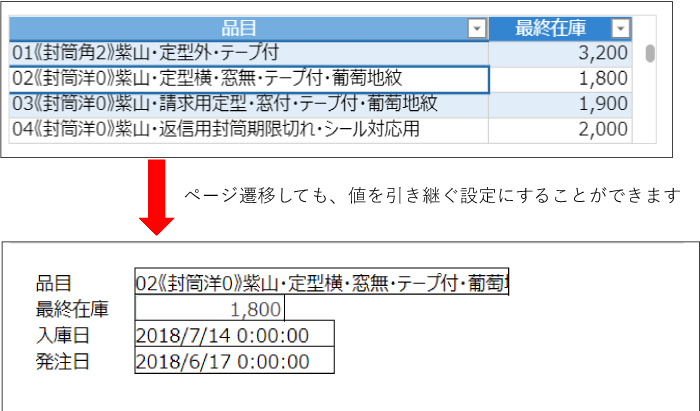【リストビュー】リストビューとは-Forguncy(フォーガンシー)
また、本記事の内容についてはサンプルアプリのご提供も行っております。
サンプルアプリをご希望の場合はこちらよりご連絡ください。
■リストビューの役割概要
Forguncyでは、データを「テーブル」で持ちます。
直接テーブルを開き、フィールドの値を直接変更したり、新しいレコードを追加したり、削除したりすることができます。
※ただし、外部DBをリンクする場合は、テーブル画面で直接レコードを追加できない等の制約が生じることがあります。
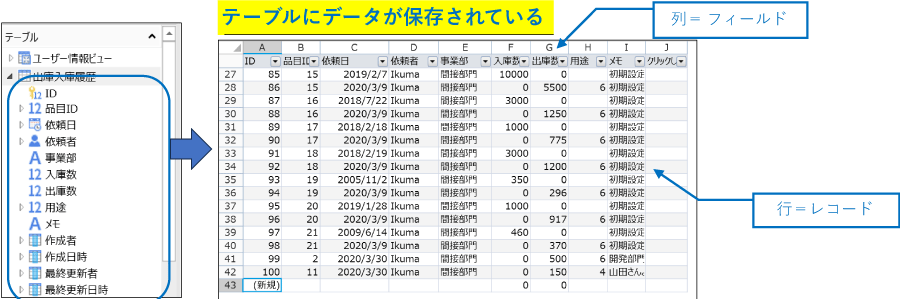
Forguncyでは、ページを介して、「フィールド×レコードの集まり」であるデータを、見やすく扱いやすく整えて様々な制御を行えるようにします。
具体的には、ページ上に配置した様々なセル型のフォームやリストビューに対し、データソースとなるテーブルを「データ連結」することで行います。
中でも、リストビューはデータを取り扱うために最も適した機能と言えます。
フィールド×レコードの塊
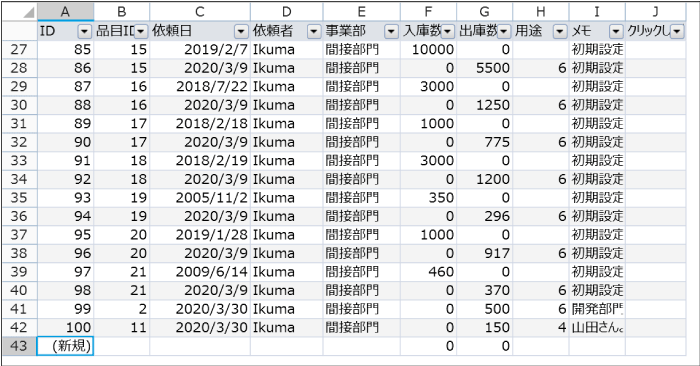
ページ内に配置したフォームやリストビューにデータ連結することで、対象データに対し様々な制御を行うことができます。
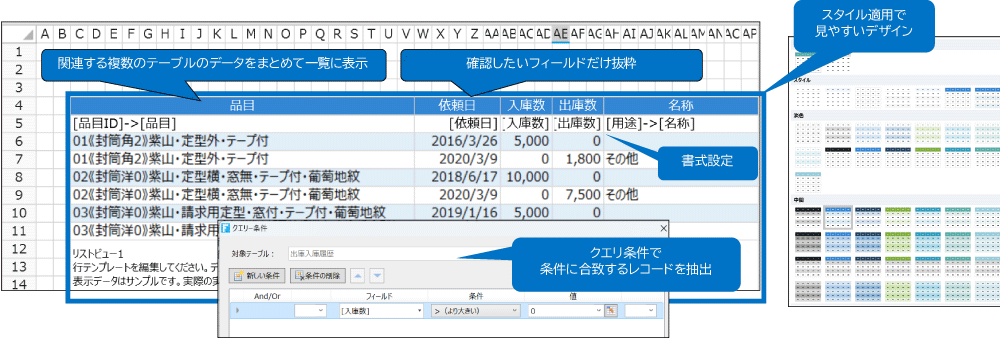
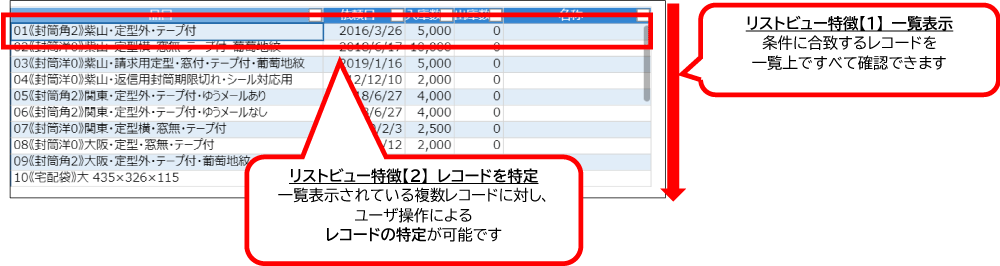
■リストビューの構成
リストビューは次のような構成となっています。
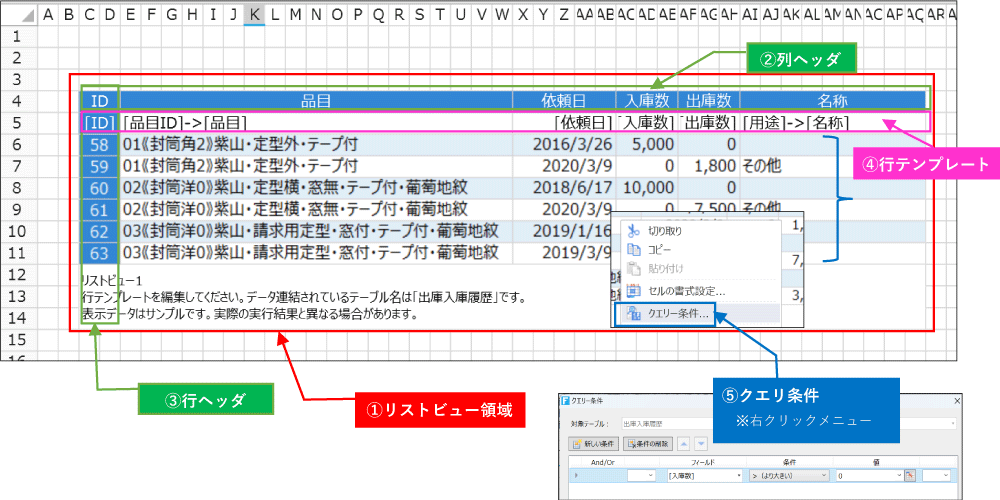
①リストビュー領域
ページで一覧を表示する領域です。
この領域に収まらないフィールドやレコードは見えていないだけで、もちろん存在します。
スクロールバーで、データに対する領域の位置をずらして表示します。
②列ヘッダ
表の見出し行として使用される文字列です。
列ヘッダーの文字列や見た目は編集することができます。
③行ヘッダ
一番左端の列は、表の見出し列として設定することが可能です。
行ヘッダーの文字列もデータのためその内容を変更することはできませんが、見た目は編集することができます。
④行テンプレート
テーブルに保存されているデータの内、どの「フィールド」を取り出すかを指定します。
セル型の指定、書式設定でどのような見た目とするかを個別に指定することができます。
⑤クエリ条件
テーブルに保存されているデータの内、どの「レコード」を取り出すのかを指定します。
※クエリの指定はリストビュー以外のセル型でも行えるため実際に抽出されるレコードはそれらを統合したものとなることに注意してください。
※設計時にリストビュー領域に表示されるデータはあくまでサンプルで、クエリ条件は反映されていないことにも注意してください。
■リストビューの特徴【1】一覧表示
リストビューにテーブルを連結することで、データを一覧表示できるようになります。
◎テーブルのデータ
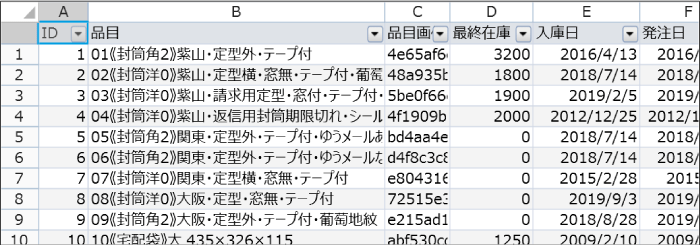
◎設計:ページにリストビューを設定します
必要なフィールド、必要なレコード(クエリ条件)を指定します
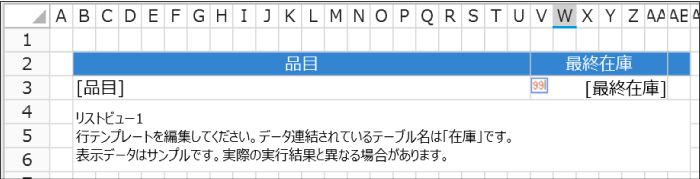
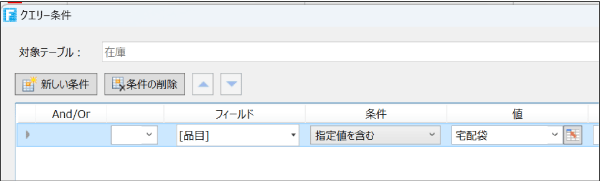
◎実行時:アプリケーションでの表示
一覧表示されます
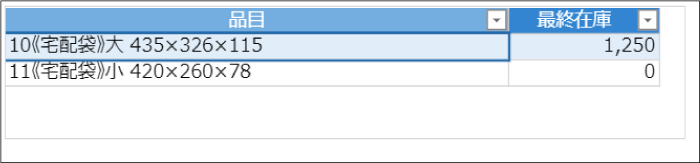
■リストビューの特徴【2】レコードを特定
オペレーター操作によりリストビュー上に表示される一覧上からレコードを特定し、ページで利用することができます。
※ユーザ操作により特定した行は、「カレント行」と呼びます。
たとえば、下の図のようにテーブルに複数件のデータが存在する場合、セルにテーブルに連結しただけではどのレコードのデータを表示するのか判断できません。
判断できない場合、Forguncyではデータが表示されません。
◎テーブルのデータ
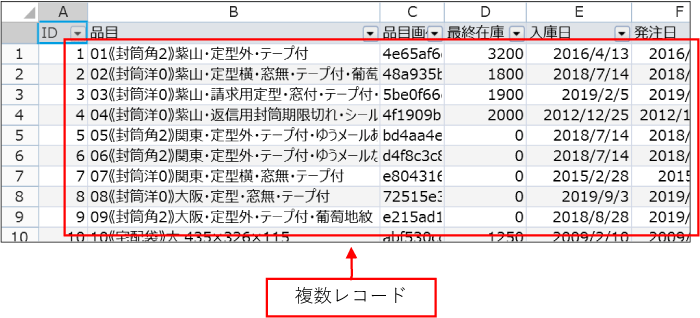
◎設計:ページにデータ連結したセル型を配置

このような場合、ページにリストビューを配置することで、リストビューでオペレーター操作により選択したレコードのデータが表示されるようになります。
◎設計:ページにデータ連結したリストビューとセル型を配置
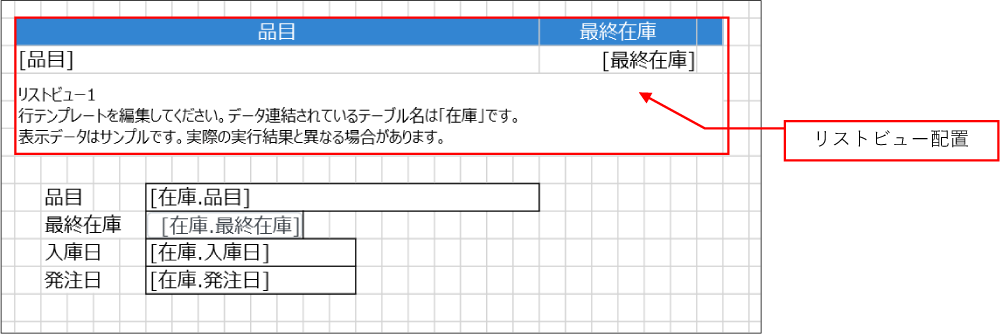
◎実行時:アプリケーションでの表示
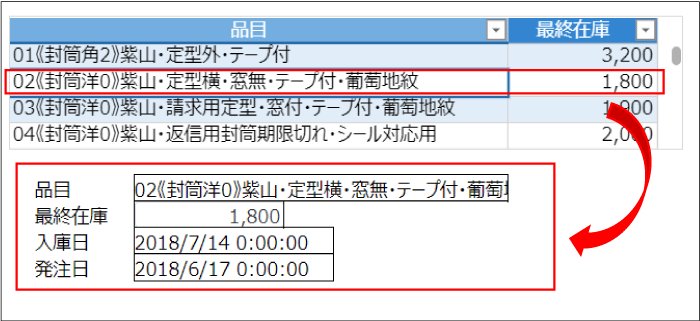
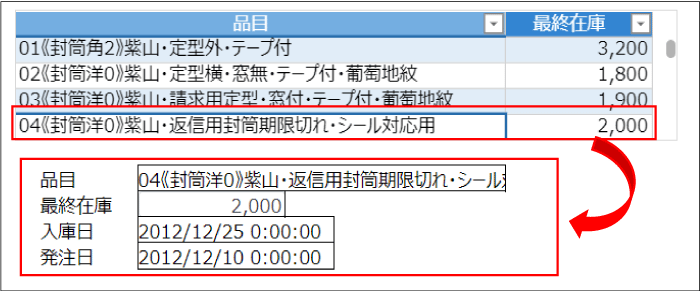
オペレーター操作によるカレント行の移動で、値が変更します
また、リストビューを使用したレコードの選択は、ページをまたいだ場合であっても有効にすることが可能です。
※有効の場合、ページを遷移する前にリストビューで選択していたレコードのデータが、遷移先のページで表示されます
※ページをまたいだ場合に無効にすることもできます。